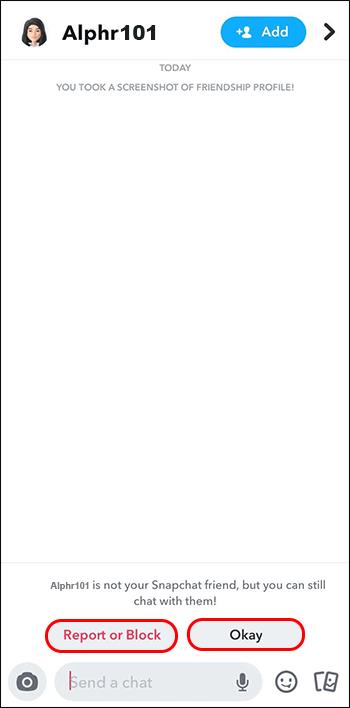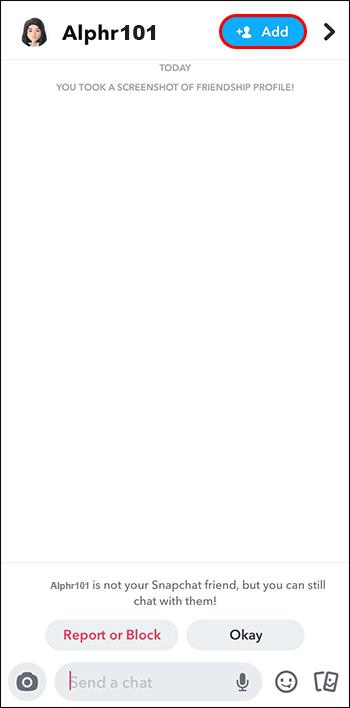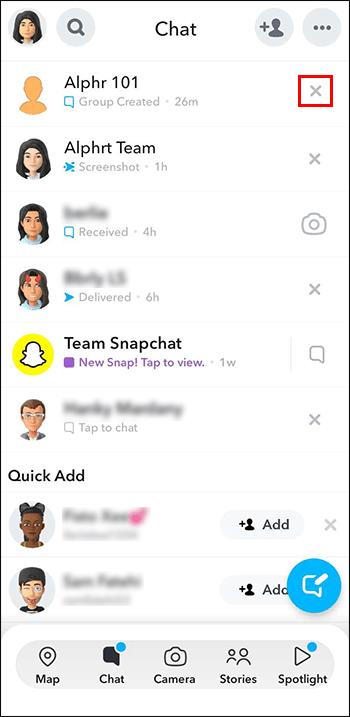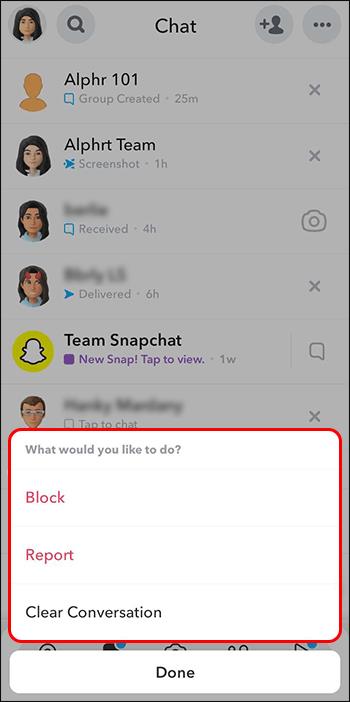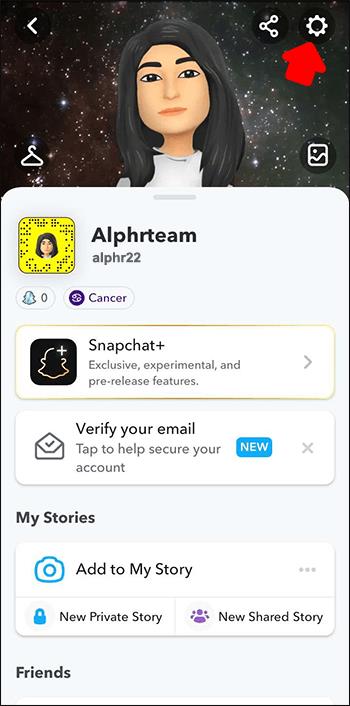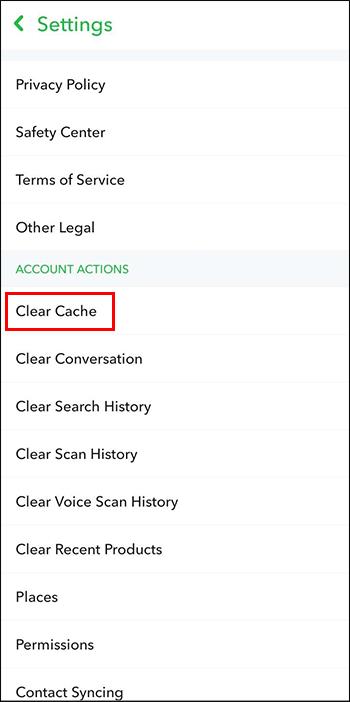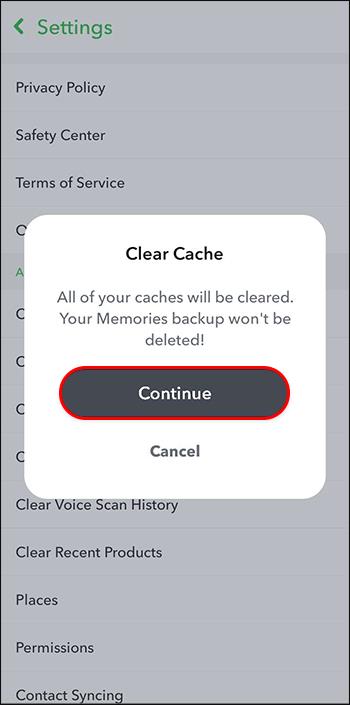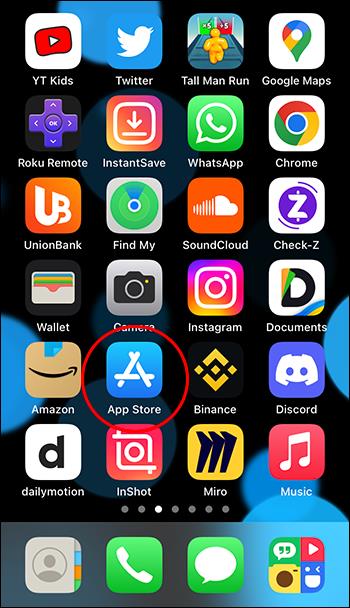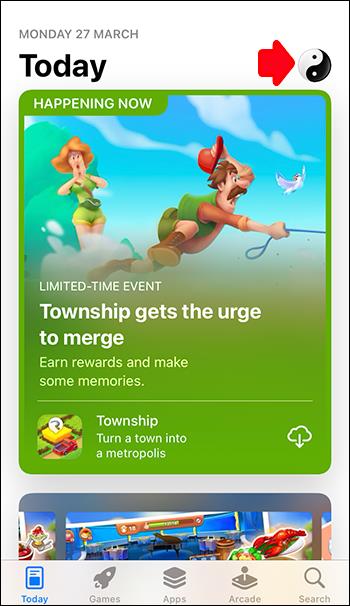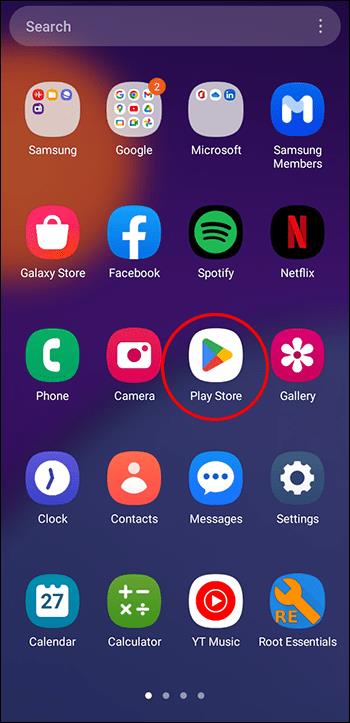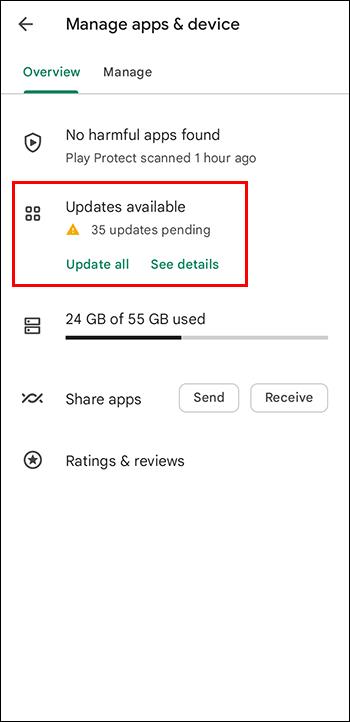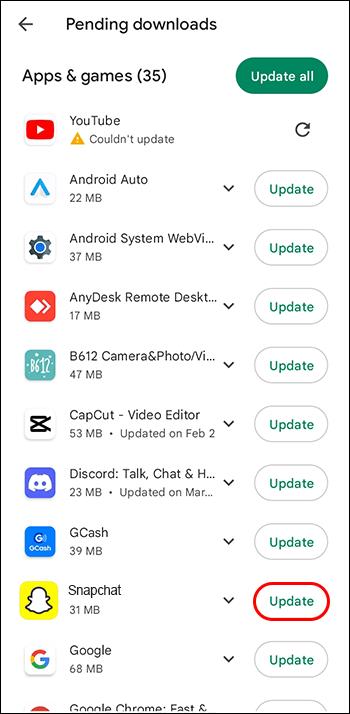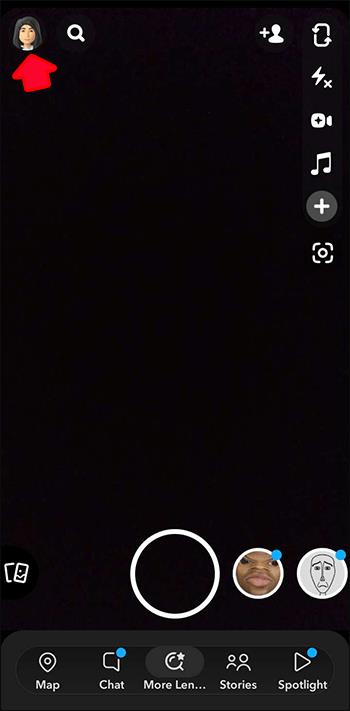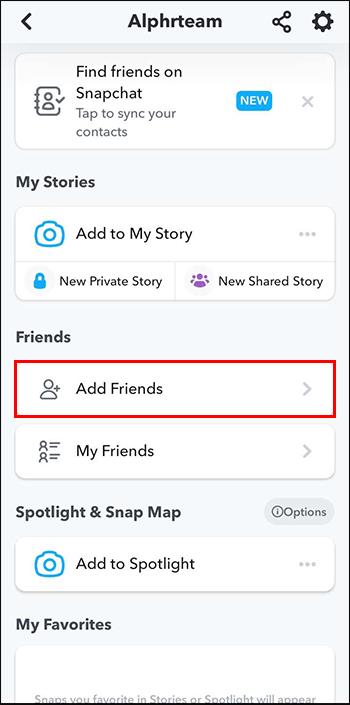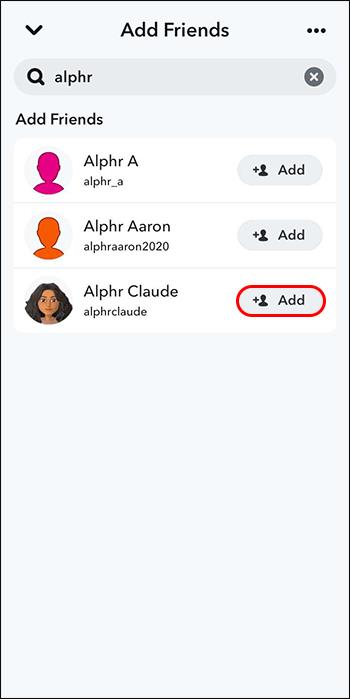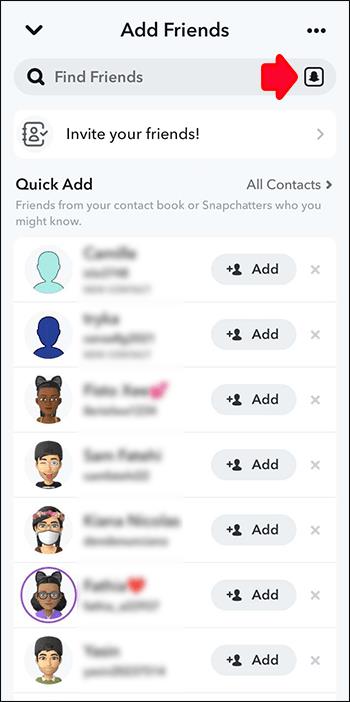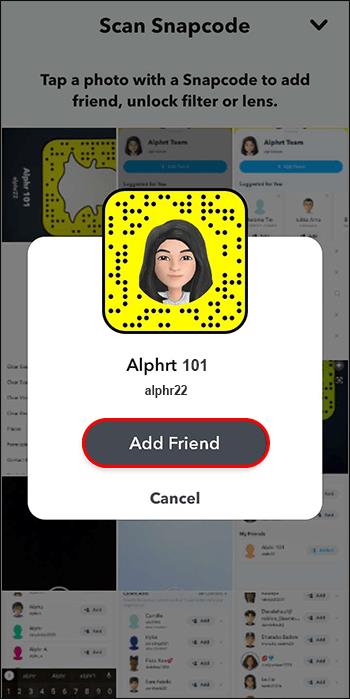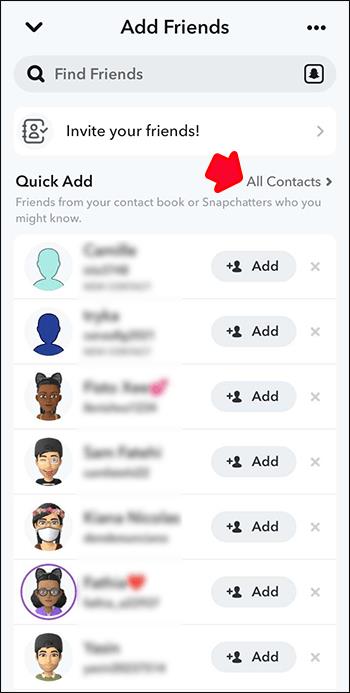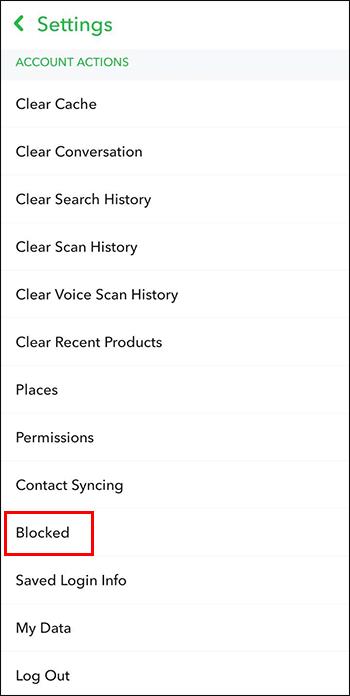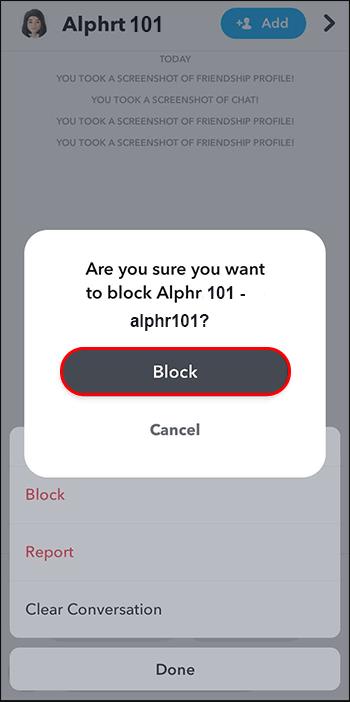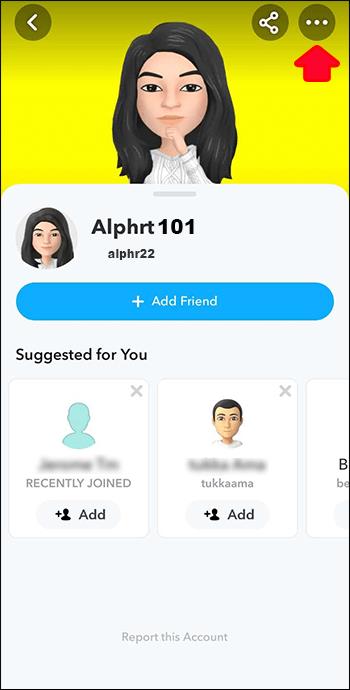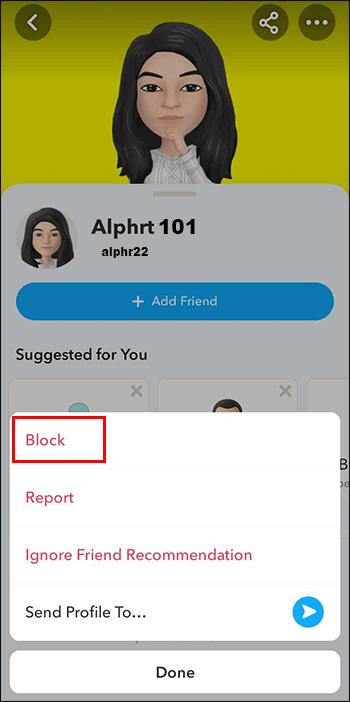Если вы заметили серый крестик рядом с именами Snapchat вместо значка камеры, вы не одиноки. Тем не менее, платформа не дала официального объяснения, что это значит.

К счастью, есть способы избавиться от значка, если он вас раздражает. В этой статье мы поделимся несколькими способами, как заставить Snapchat «x» исчезнуть.
Как избавиться от Snapchat X
Snapchat x не является ошибкой или ошибкой, которая появляется у определенных пользователей. Чаще всего это указание на ожидающий запрос на добавление в друзья. Чтобы избавиться от него, все, что вам нужно сделать, это выполнить следующие шаги:
- В приложении Snapchat коснитесь имени пользователя рядом с тем местом, где отображается крестик.

- У вас должна быть возможность нажать «Хорошо» или «Пожаловаться или заблокировать» пользователя. Нажав кнопку «ОК», вы добавите их в свой список друзей.
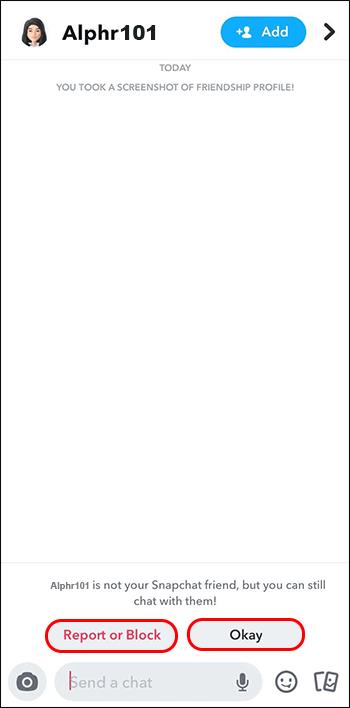
- У вас также будет опция «Добавить». Это означает, что пользователь не заблокировал вас, а только удалил. Выберите этот вариант, если хотите снова отправить им запрос на добавление в друзья.
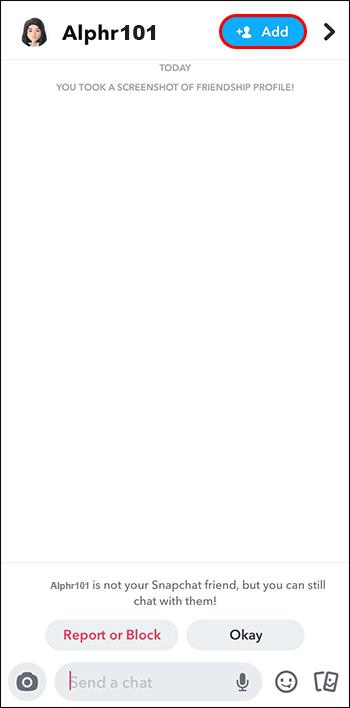
Причина проблемы x не ясна, но ее можно легко решить. Прежде чем избавиться от него, убедитесь, что вам удобно иметь пользователя в списке друзей.
Другие причины для Snapchat X
Ожидающий запрос на добавление в друзья — не единственная причина, по которой вы можете увидеть серый крестик в приложении Snapchat. Например, вы можете заметить его рядом с кем-то, кто уже был в вашем списке друзей. Х появляется потому, что этот человек либо заблокировал, либо удалил вас. К счастью, есть способ проверить и это.
- Нажмите на серый крестик, который появляется вместо значка камеры.
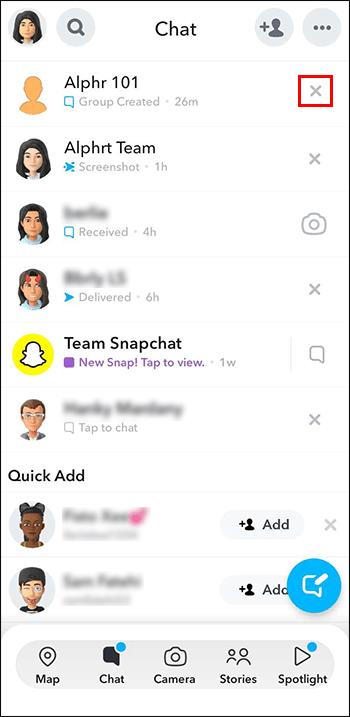
- На экране должны появиться параметры. Если они включают «заблокировать», «сообщить» и «очистить», это означает, что человек заблокировал вас. Выберите вариант, который подходит вам лучше всего.
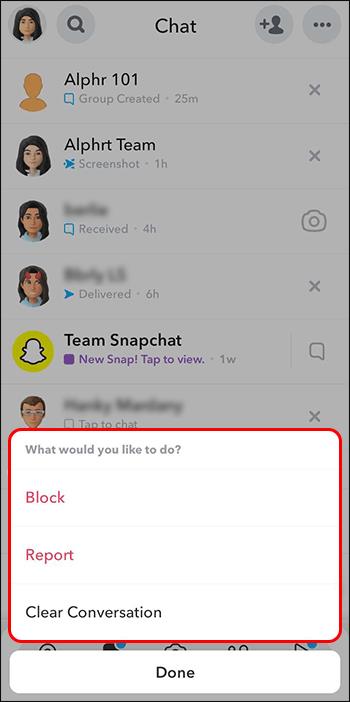
При использовании Snapchat избавление от x повлечет за собой либо добавление человека в друзья, либо удаление его из списка. Если они примут ваш запрос на добавление в друзья, значок x должен превратиться в значок камеры.
Очистка кеша приложения Snapchat
В некоторых случаях х может даже остаться после того, как вы добавили человека, и он принял ваш запрос на добавление в друзья. Очистка кеша приложения может решить эту проблему. Вот как это сделать:
- Выберите параметр настроек в «Мой профиль», он должен отображаться в виде значка шестеренки.
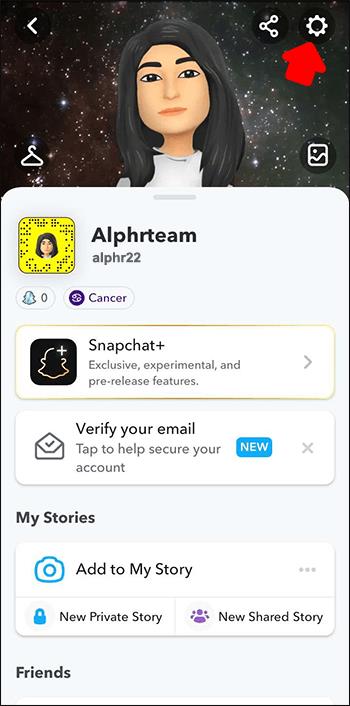
- Прокрутите параметры настроек и выберите «Очистить кэш».
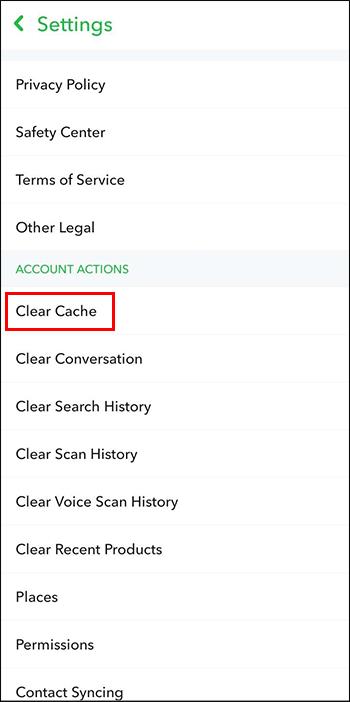
- Оттуда выберите «Продолжить», если вы используете Android, или «Очистить все», если вы используете iOS.
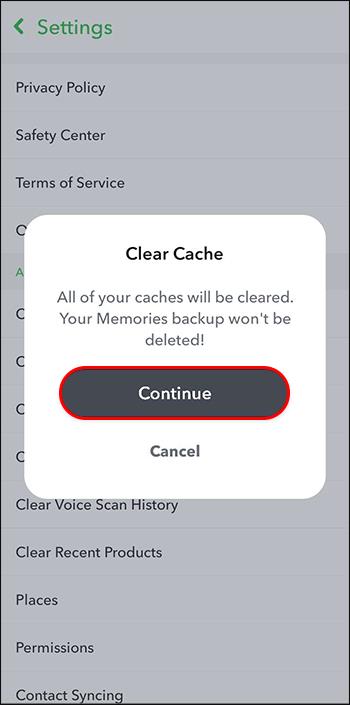
Очистка кэша Snapchat не удалит ваши чаты, настройки или сохраненные элементы. Это помогает вашему устройству освободить место для хранения в приложении, а также избавиться от постоянных проблем. После завершения процесса этот надоедливый x должен исчезнуть, и приложение также может работать быстрее.
Обновление вашего приложения Snapchat
Обновление вашего приложения гарантирует его правильную и бесперебойную работу. Если вы давно не обновляли Snapchat, это может помочь избавиться от ошибки x. Это верно только в том случае, если x продолжает появляться после того, как человек находится в вашем списке друзей.
Чтобы обновить приложение Snapchat на iOS, выполните следующие действия:
- Если вы используете iOS, нажмите на магазин приложений.
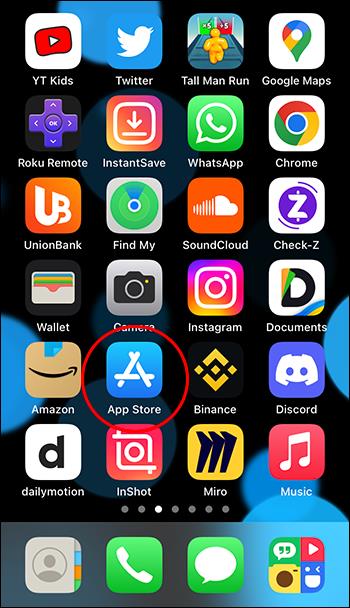
- В правом верхнем углу выберите свой профиль.
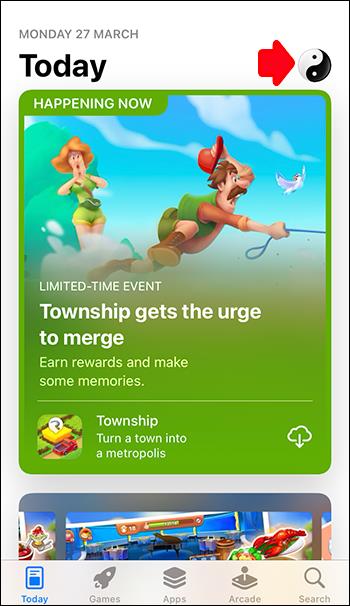
- Проведите вниз от верхней части страницы. Значок загрузки обновит все необходимые обновления приложения.
- Прокрутите, пока не найдете Snapchat. Если требуются обновления, рядом с ним будет опция «Обновить».

Вот как обновить приложение Snapchat, если вы используете Android:
- Перейдите в Play Store и выберите значок профиля в правом верхнем углу.
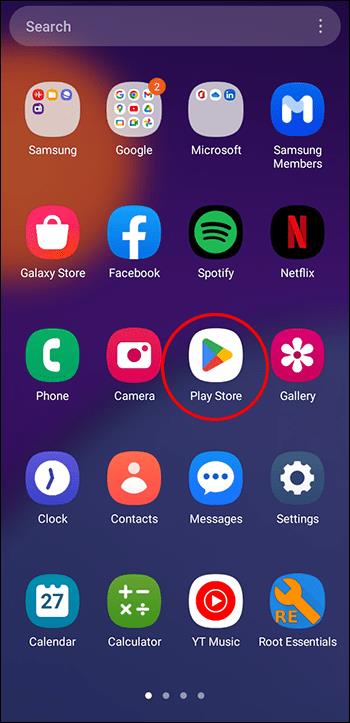
- Выберите «Управление приложениями и устройством», а затем «Доступные обновления».
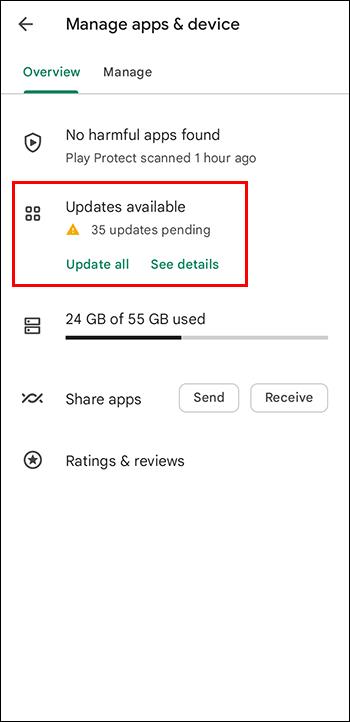
- Если Snapchat нуждается в обновлении, он появится в списке. Выберите опцию «Обновить».
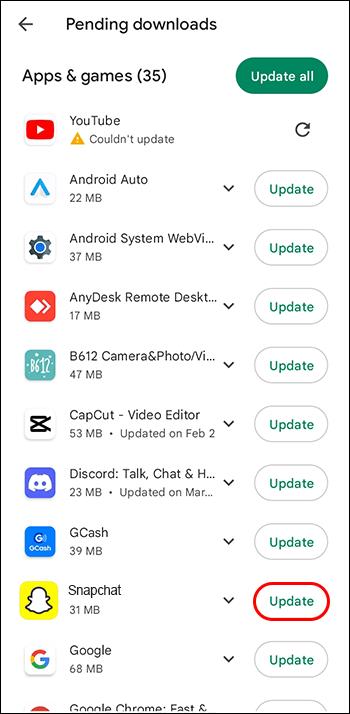
Как добавить людей в Snapchat
Один из способов не столкнуться с серым крестиком в Snapchat — убедиться, что все люди в вашем списке добавлены в друзья. Нажав на серый крестик, вы сможете добавить их в определенных случаях. Но есть и другие способы добавить друзей. В дополнение к тому, что серый крестик не появляется, это также позволит вам общаться с другими людьми.
- Откройте приложение Snapchat на своем устройстве и коснитесь значка профиля в верхнем левом углу.
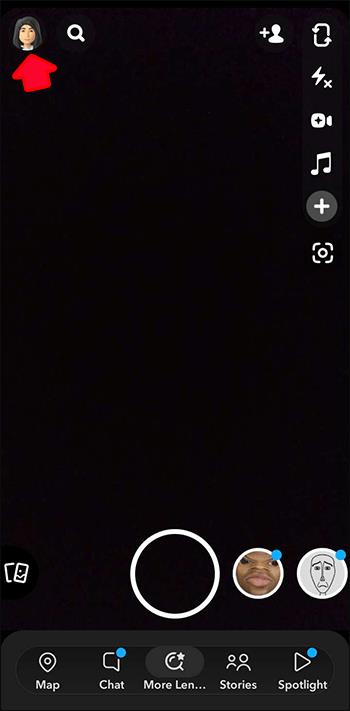
- Нажмите на опцию «Добавить друзей».
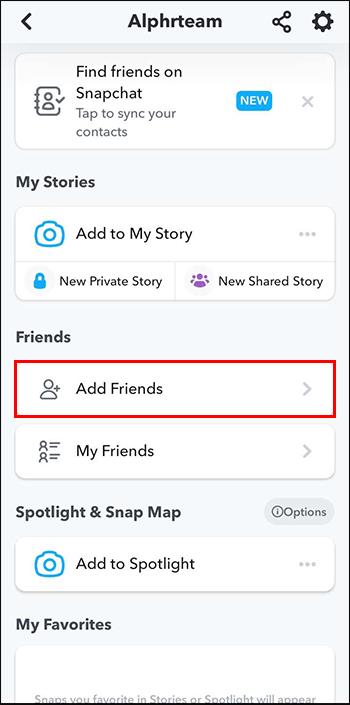
- Чтобы добавить кого-то по имени пользователя, введите его имя пользователя в строке поиска и нажмите кнопку «Добавить» рядом с его именем.
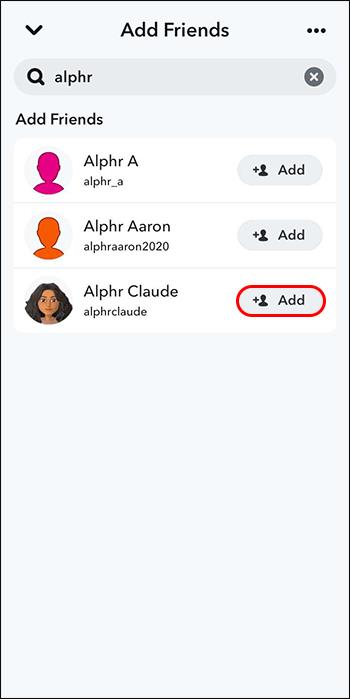
Кроме того, вы также можете добавить друзей, используя их Snapcode.
- Чтобы добавить кого-то по его Snapcode, нажмите на опцию «Добавить друзей» и выберите «Сканировать код».
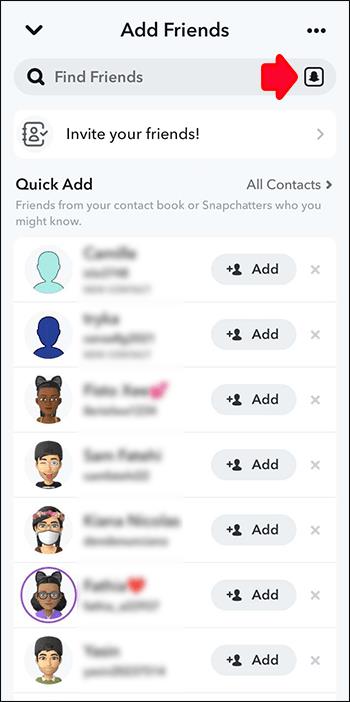
- Выберите фотографию со Snapcode нужного пользователя.
- Как только Snapcode будет распознан, нажмите кнопку «Добавить друга», чтобы добавить человека в друзья в Snapchat.
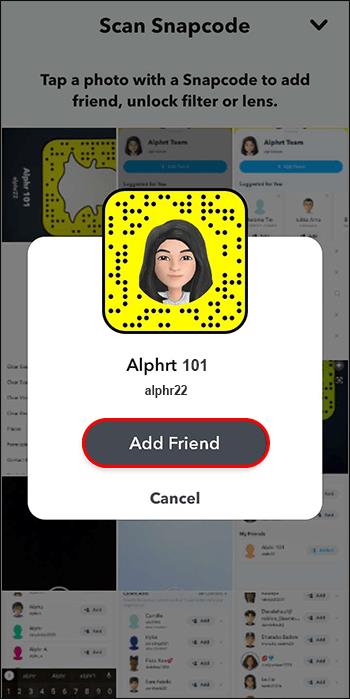
- Вы также можете добавить друзей из контактов своего телефона, выбрав «Все контакты» и предоставив Snapchat доступ к своим контактам.
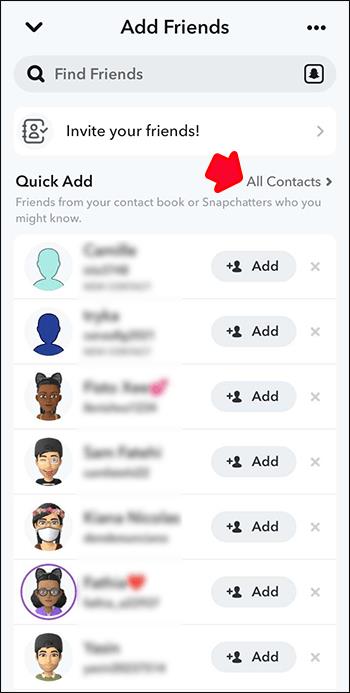
После того, как вы добавите людей в Snapchat, вместо значка камеры рядом с их именем не должно быть серого крестика. Вы сможете нажать на камеру и начать делиться с ними снимками и историями.
Как заблокировать людей в Snapchat
Вы можете заблокировать людей, а не добавлять их. Заблокировав их, они исчезнут из вашего списка друзей в Snapchat. Хотя это избавит вас от серого крестика, оно также избавит вас от полностью отображаемой учетной записи человека.
Вот как это делается:
- Откройте Snapchat и проведите пальцем вниз, чтобы получить доступ к своему профилю.

- Коснитесь значка шестеренки и выберите «Заблокировано».
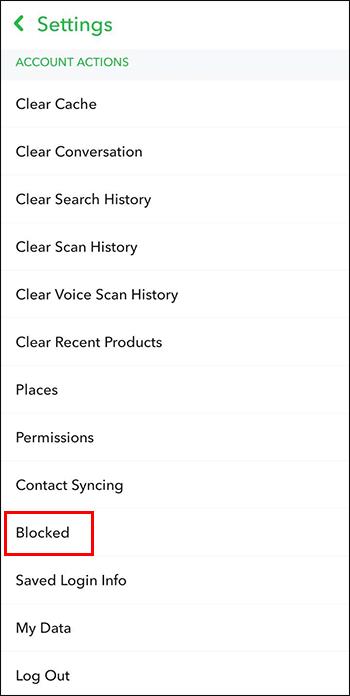
- Нажмите «Добавить по имени пользователя» или выберите чат с человеком, которого хотите заблокировать.

- Введите имя пользователя и подтвердите действие, нажав «Заблокировать».
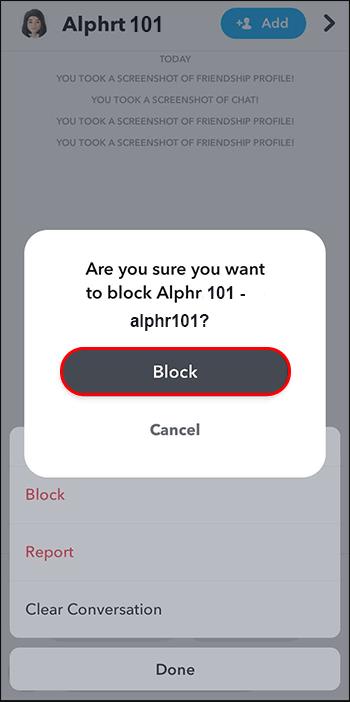
Кроме того, вы можете заблокировать кого-то прямо из снапа или чата:
- Откройте снап или пообщайтесь с человеком, которого хотите заблокировать.

- Нажмите на их имя пользователя в верхней части экрана, чтобы получить доступ к их профилю.

- Нажмите на три точки в правом верхнем углу, чтобы открыть меню параметров.
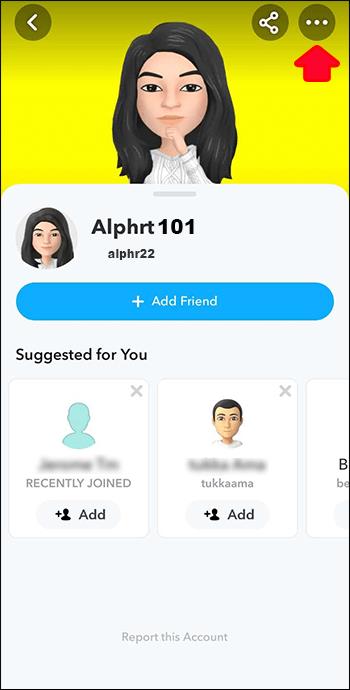
- Выберите «Заблокировать» и подтвердите действие.
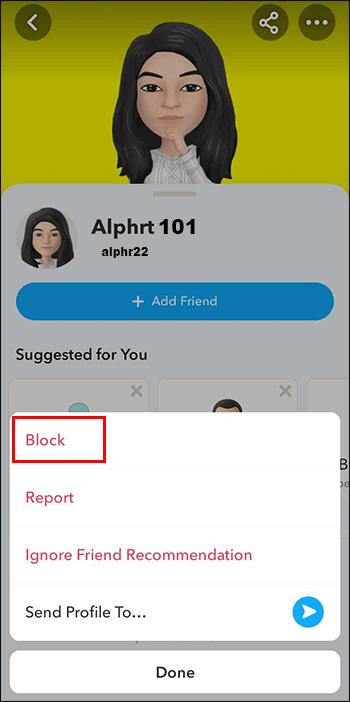
Когда вы заблокируете кого-то в Snapchat, он больше не сможет отправлять вам снимки, чаты или просматривать ваши истории. Кроме того, они не смогут найти ваш профиль или увидеть ваше имя пользователя в своем списке друзей. Человек, которого вы заблокировали, не получит уведомления о том, что вы его заблокировали, но он может заметить, что больше не может связаться с вами на платформе.
Часто задаваемые вопросы
Почему мой друг по Snapchat исчез из моего списка друзей?
Ваш друг по Snapchat мог удалить свою учетную запись, заблокировать вас или изменить настройки конфиденциальности.
Как удалить друзей в Snapchat?
Чтобы удалить друзей в Snapchat, перейдите в свой профиль, нажмите на друга, которого хотите удалить, и выберите «Удалить друга».
Как отправить запрос на добавление в друзья в Snapchat?
Чтобы отправить запрос на добавление в друзья в Snapchat, найдите имя пользователя или Snapcode человека, которого хотите добавить, коснитесь его профиля и выберите «Добавить друга».
Как принять запрос на добавление в друзья в Snapchat?
Чтобы принять запрос на добавление в друзья в Snapchat, перейдите в свой профиль, коснитесь раздела «Добавил меня» и выберите «Принять» рядом с запросом на добавление в друзья, который вы хотите принять.
Почему я не могу добавить кого-то в Snapchat?
Возможно, вы не сможете добавить кого-то в Snapchat, если в его настройках конфиденциальности установлено значение «Только друзья» или если он заблокировал вас.
Потеря Snapchat X
Избавиться от x в Snapchat рядом с чьим-то именем так же просто, как добавить его в список друзей. Как только вы примете их запрос, вы сможете начать подключение и привязку в кратчайшие сроки. В качестве альтернативы это может означать, что друг удалил вас или что вы были заблокированы. В этом случае лучше использовать опцию очистки. В других случаях полезно очистить кеш приложения и обновить Snapchat на всякий случай.
Вас не смутил серый значок x? Легко ли было избавиться? Вам нужно было обновить или очистить кеш, чтобы значок камеры вернулся? Дайте нам знать в комментариях ниже.